En la última actualización de Windows 11, los usuarios han descubierto una función oculta que finalmente le da un uso más efectivo al medidor de batería. Aunque esta opción estaba disponible en versiones anteriores, su funcionalidad había sido limitada, pero con la nueva actualización, el sistema ahora ofrece una integración más completa y útil.
¿Qué es esta nueva función?
Windows 11 ha activado una nueva función que aprovecha mejor el medidor de batería, permitiendo a los usuarios monitorear de manera más precisa y personalizada el consumo energético de su dispositivo. Esta herramienta ahora muestra detalles más completos sobre el uso de la batería, incluyendo qué aplicaciones consumen más energía y cómo se puede optimizar la duración de la misma.
Antes de la actualización, el medidor de batería solo ofrece información básica como el porcentaje de carga restante, pero sin detallar las aplicaciones que más energía consumían ni opciones avanzadas para prolongar la autonomía.
La nueva función oculta de Windows 11 finalmente utiliza el medidor de batería
PhantomOfEarth es conocido por profundizar en las versiones Beta y Dev de Windows y descubrir características ocultas. A Microsoft le gusta ocultar nuevas características en desarrollo en el canal de prueba. Recientemente, PhantomOfEarth publicó una publicación en su propia X, que parece haber descubierto una nueva característica en la última versión de desarrollo:
La nueva versión viene con algunas características nuevas y convenientes. Por ejemplo, si activa la función de ahorro de energía, el ícono de la batería cambiará de verde a amarillo, lo que le permitirá saber de un vistazo que la computadora portátil está intentando ahorrar energía. También viene con un práctico gráfico que le permite realizar un seguimiento de cuánta energía ha utilizado durante un período específico.
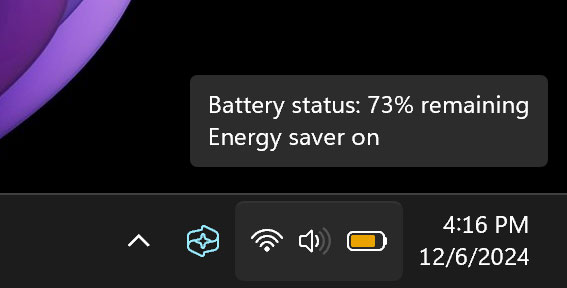
Si desea probar estas nuevas funciones, descargue la versión para desarrolladores de Windows y ViveTool. Luego use el siguiente comando para que el nuevo ícono de carga de la batería ya no esté oculto. Si esta serie de instrucciones no funciona, cambie el siguiente ID a "48433719" y reinicie la computadora:
vivetool /enable /id:48822452
¿Cómo activar la función oculta?
Esta nueva función no aparece directamente en el menú de configuración por defecto, pero puedes activarla con unos pocos pasos:
- Acceda a Configuración Avanzada:
- Haga clic derecho en el ícono de la batería en la barra de tareas de Windows 11.
- Selecciona “Configuración de energía y batería”.
- Active la visualización avanzada de la batería:
- Dentro de las opciones de "Batería", verás una nueva sección denominada "Uso de batería".
- Aquí se encuentran las estadísticas detalladas del consumo de energía de las aplicaciones, además de un gráfico que muestra cómo se ha comportado la batería durante el día o la última semana.
- Explora las aplicaciones que más consumen energía:
- Puedes ver una lista de las aplicaciones que están utilizando más batería en ese momento.
- Además, te permitirá establecer opciones para optimizar el uso de energía, como activar el “Modo de ahorro de batería” o cambiar la configuración para que ciertas aplicaciones dejen de consumir energía en segundo plano.
Beneficios de usar esta nueva función
Monitoreo en tiempo real: La nueva función permite un monitoreo en tiempo real del consumo de batería. Esto te ayuda a tomar decisiones informadas sobre cómo administrar mejor la carga de tu dispositivo.
Optimización de la duración de la batería: Si notas que algunas aplicaciones están consumiendo demasiada batería, puedes optar por cerrarlas o configurar el sistema para que no se ejecute en segundo plano, lo que contribuirá a una mayor autonomía.
Evita el desgaste prematuro de la batería: Al tener visibilidad sobre las aplicaciones y servicios que más energía demandan, podrás optimizar su uso y prevenir que la batería se desgaste innecesariamente.
Mejor control del rendimiento: La función también te da control sobre el rendimiento de tu equipo, ya que podrás decidir si priorizar la duración de la batería o el rendimiento del sistema, dependiendo de tus necesidades.
¿Por qué es tan importante esta función?
Con el tiempo, los usuarios de dispositivos portátiles como laptops y tabletas se han enfrentado a la frustración de ver cómo la batería se agota más rápido de lo esperado, sin una explicación clara. Con esta nueva función, Windows 11 pone a los usuarios en el centro del proceso de optimización de energía, permitiéndoles una mayor autonomía y eficiencia en su uso diario.
A medida que las aplicaciones se vuelven más exigentes en términos de recursos, contar con la capacidad de controlar y monitorear su impacto en la batería es esencial para mantener el dispositivo funcionando de manera eficiente.
Consejos adicionales para optimizar la duración de la batería en Windows 11
Activar el Modo de Ahorro de Energía: En la misma sección de configuración, puedes activar el "Modo de ahorro de energía", que limita el uso de recursos como la CPU y reduce el brillo de la pantalla para prolongar la duración de la batería.
Desactivar las notificaciones y las actualizaciones automáticas: Asegúrate de que las actualizaciones automáticas y las notificaciones de aplicaciones estén desactivadas, ya que pueden consumir energía incluso cuando no estás usando activamente el dispositivo.
Reducir el brillo de la pantalla: Una de las formas más sencillas de ahorrar batería es reducir el brillo de la pantalla a un nivel cómodo.
Cierra aplicaciones y servicios no esenciales: Revisa las aplicaciones en segundo plano y cierra aquellas que no estés usando. Esto puede tener un gran impacto en la duración de la batería.
Conclusión
La nueva función de medidor de batería en Windows 11 es una herramienta poderosa que, aunque estaba disponible, ha cobrado nueva relevancia con la última actualización. Ahora, no solo puedes ver el porcentaje de la batería, sino también obtener información detallada sobre el consumo de energía, lo que te permite optimizar el rendimiento de tu dispositivo y prolongar su duración. Aprovecha esta función para mantener tu laptop o dispositivo móvil funcionando durante más tiempo sin tener que preocuparte por quedarte sin batería en los momentos más importantes.
Fuente: Desarrolladores XDA
¡Espero que esta información te haya sido de utilidad!
Si quieres seguir aprendiendo sobre productos tecnológicos, ¡no te pierdas nuestros videos en YouTube! En nuestro canal, encontrarás tutoriales y reseñas que te ayudarán a sacar el máximo provecho de tus dispositivos. Únete a nuestro canal de YouTube y mantente al día con todas nuestras novedades.
Anuncio: Comparación de precios y seguimiento de precios de más de 600,000 productos: consulte Comparador de precios y ofertas online
.
¿Te ha resultado útil esta información? Tus comentarios son valiosos para nosotros y nos ayudan a mejorar esta web.
.
Mantente conectado con nosotros: Síguenos en Twitter, únete a nuestra Fan Page en Facebook, o forma parte de nuestro Grupo en Facebook. También estamos en Instagram, y puedes suscribirte a nuestro canal de YouTube para estar al tanto de lo último en tecnología móvil e informática.











